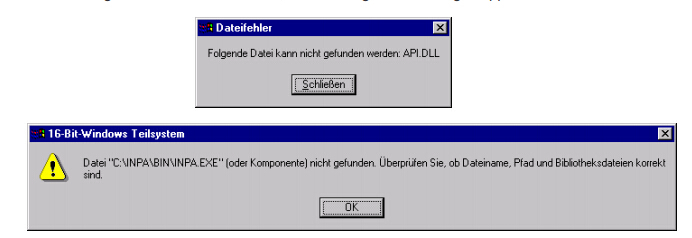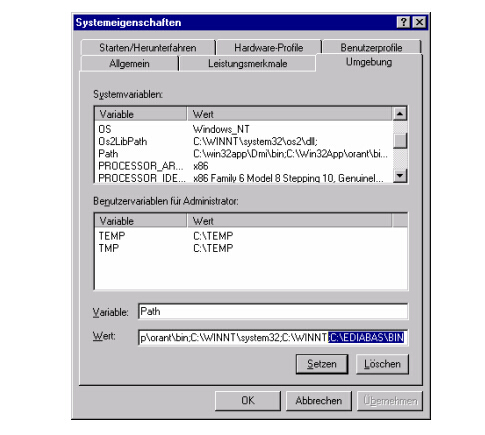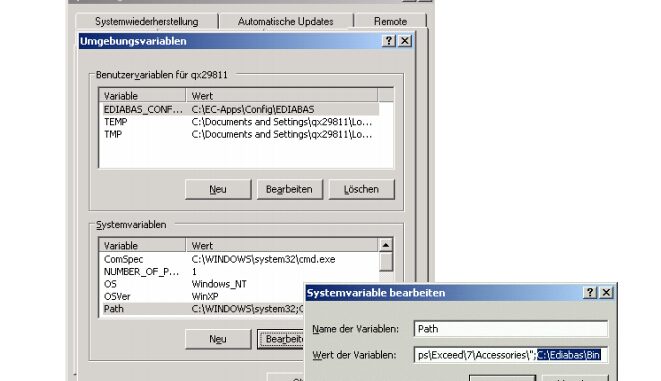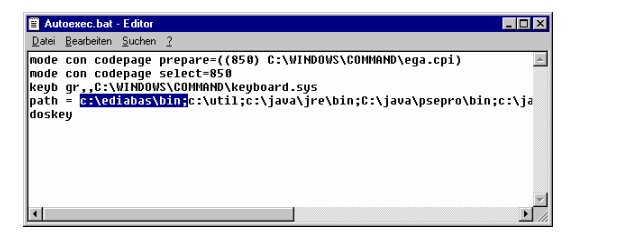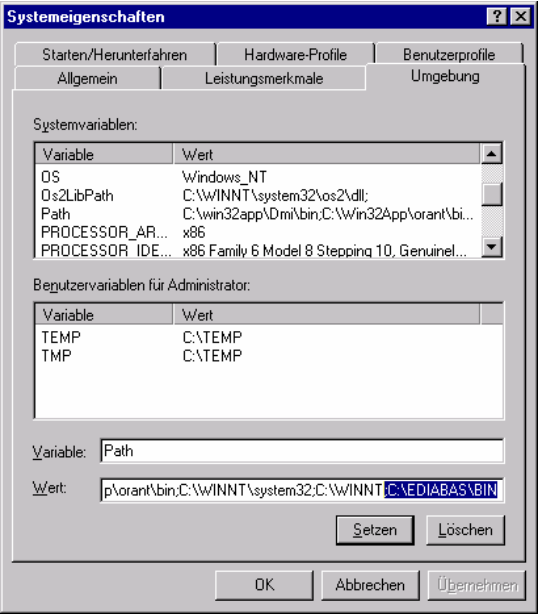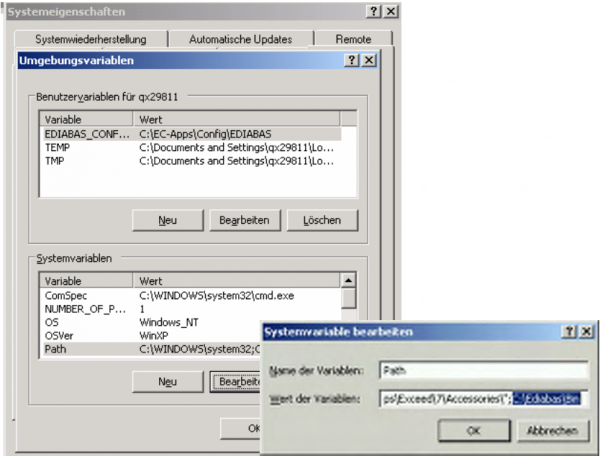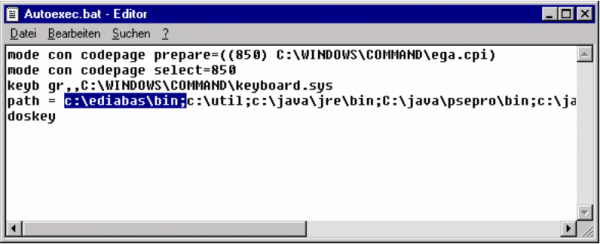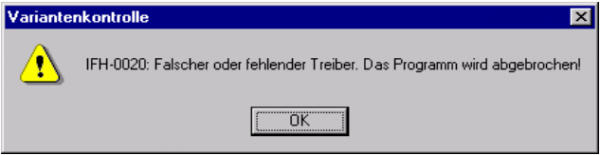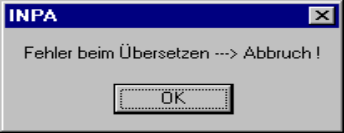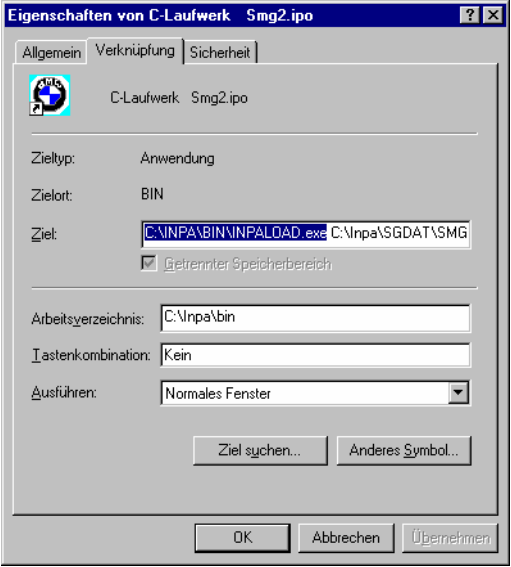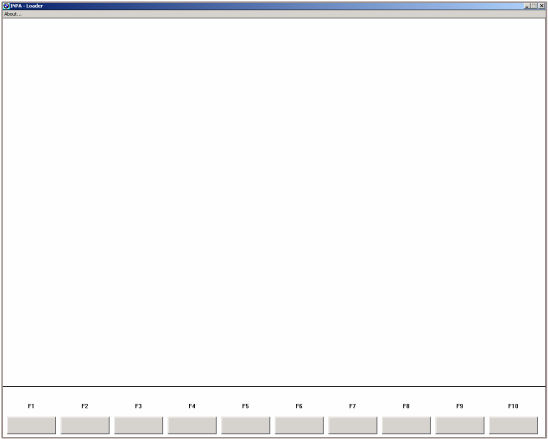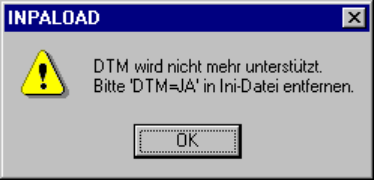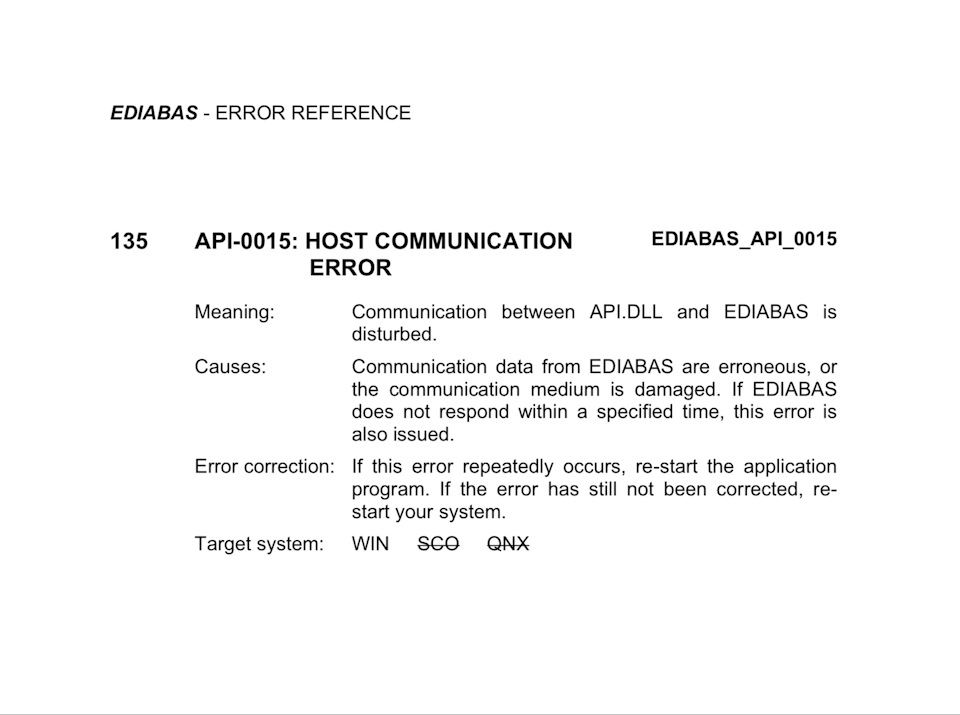When calling INPA under Windows NT, the following error messages appear.This article share solution of BMW INPA Apldll or Api32.dll can not be found.
Reason 1: The path C:\EDIABAS\BIN has not been set in the ‘Path’ system variable.
BMW INPA 6.4.3 Software Free Download
Solution with Windows NT:
Set the system variable: Please log into your system as the administrator with administrator
rights. Use Start à My Computer à Control Panel to call the “System” menu. In the
“Environment” tab, double click the system variable ‘Path’.
Go to the end of the field value. There, enter a semicolon and then enter the path
C:\EDIABAS\BIN. Click “Set” and “OK”.
Solution with Windows XP:
Set the system variable: Please log into your system as the administrator with administrator
rights. Use Start à Control Panel to call the “System” menu. Under “Advanced” and the
“Environment” tab, double click the system variable ‘Path’.
Go to the end of the variables field value. There, enter a semicolon and then enter the path
C:\EDIABAS\BIN.
Click “OK”.
Completely restart your computer!!! (Don’t login under a new name or the like.) It should no
longer be a problem to call INPA.
Reason 2: Ediabas is not installed, only INPA is.
Solution 2: Install Ediabas.
When calling INPA under Windows 95, 98, the following error message appears:
Reason 3: The path C:\EDIABAS\BIN has not been set in the ‘Path’ system variable.
Solution 3: Set the system variable:
Open the file Autoexec.bat in the directory C:\ by clicking it with the right mouse key with the
shift key pressed, and then select “Open with”. The best thing is to use the Notepad to
display the file.
Now, at “path”, enter the path c:\ediabas\bin.
Save the change and close the file.
Completely restart your computer!!! (Don’t login under a new name or the like.)
(Visited 717 times, 1 visits today)
Skip to content
BMW INPA Software Error Messages Reasons and Solutions
BMW INPA Software Error Messages Reasons and Solutions
BMW INPA is a diagnosis and coding software for BMW car models. It works with INPA K+DCAN Interface. We have shared some software download and installation guide for you in our blog before. Now we would like to list some common error messages and trouble shooting for all of you.
Here is the blog link for software download and installation guide:
INPA BMW Software Download & Installation Guide
1. BMW INPA Software Overview
Software Version: V5.06, V5.02
Operating System: Windows 7/10/XP
Support Language: English
Support Car: BMW E-Chassis vehicles from 1998 to 2008
Compatible Hardware: INPA/Ediabas K+DCAN USB Interface
2. BMW INPA Error Messages
-
2.1 APLDLL or API32.DLL can’t be found.
When calling INPA under Windows NT, the following error messages appear:
Reason 1: The path C:\EDIABAS\BIN has not been set in the ‘Path’ system variable.
Solution with Windows NT:
Set the system variable:
Please log into your system as the administrator with administrator rights. Use Start My Computer Control Panel to call the “System” menu. In the “Environment” tab, double click the system variable ‘Path’.
Go to the end of the field value. There, then enter a semicolon and then enter the path
C:\EDIABAS\BIN. Click “Set” and “OK”.
Solution with Windows XP:
Set the system variable:
Please log into your system as the administrator with administrator rights. Use Start Control Panel to call the “System” menu. Under “Advanced” and the “Environment” tab, double click the system variable ‘Path’.
Go to the end of the variables field value. There, then enter a semicolon and then enter the path
C:\EDIABAS\BIN.
Then click “OK”.
Completely restart your computer!!! (Don’t login under a new name or the like.) It should no longer be a problem to call INPA.
Reason 2: Ediabas is not installed, only INPA is.
Solution 2: Install Ediabas.
When calling INPA under Windows 95, 98, the following error message appears:
Reason: The path C:\EDIABAS\BIN has not been set in the ‘Path’ system variable.
Solution: Set the system variable:
Open the file Autoexec.bat in the directory C:\ by clicking it with the right mouse key with the shift key pressed. And then select “Open with”. The best thing is to use the Notepad to display the file.
Now, at “path”, enter the path c:\ediabas\bin.
Then save the change and close the file.
Completely restart your computer! (Don’t login under a new name or the like.)
-
2.2 Error Message 0020: Incorrect or Missing Driver. The program will be aborted!
Conditions:
You have access to \\smuc0900\sg. Then link this drive and would like to start an INPA script.
Reason 1: Missing Ediabas.ini file in C:\Winnt.
Reason 2: Not connected to the controller.
For developers: Simulation not switch on in the Ediabas.ini file.
Solution: Copy the Ediabas.ini file from C:\Ediabas\Bin to C:\Winnt.
-
2.3 INPA Error: Error at Compiling Abort!
The following error message appears when starting an INPA script.
Reason 1: An INPA script with the ending IPO was started by the programme INPA.EXE. Instead of by the programme INPALOAD.EXE.
Solution 1: Only start INPA scripts that end with IPO with INPALOAD.EXE.
Reason 2: The selected INPA script doesn’t exist in the C:\INPA\SGDAT\ directory.
Solution 2: Update the INPA scripts using the ECCO Web Client.
Reason 3: INPA Version 5.0.1. The INPA script *.IPO can’t start with a double-click in the directory C:\INPA\SGDAT\*.IPO.
Solution 3: Update to Version 5.0.2.
Reason 4: INPA Version 5.0.1: The desktop link of an INPA script doesn’t work.
Solution 4: The target path must be expanded to include the INPA LOAD path.
To do this, click the desktop link once with the right mouse button and then go to ‘Properties’.
Expand the target path to include C:\INPA\BIN\INPALOAD.exe for Windows NT
(see Fig.) and C:\EC-Apps\INPA\BIN\INPALOAD.exe for Windows XP.
Reason 5: The file startger.ipo of the german installation and also the file startus.ipo of the English installation don’t exist in the directory \INPA\CFGDAT\.
Solution 5: Install INPA once again.
-
2.4 IFH-0018: Inizialisation Error – INPA doesn’t work but Toolset yet
The error occurs if a SGBD is running by INPA or CASCADE. If the same SGBD load in the Toolset it will not occur an initialization error.
Reason: The communications port COM1 doesn’t exist, but COM3 yet. The Toolset is working without the initialization error. Because the file OBD.ini exists in the directory C:\Ediabas\bin\. But the file OBD.ini has to exist in the directory C:\Windows.
Solution: Copy the file OBD.ini in the directory C:\Windows or create a new one. (Creation of OBD.ini q.v. 3.3).
-
2.5 INPA Error: Opening Inpa – Transmission error returned a_0x2
Reason: During the installation of Ediabas/Inpa, the configuration “Without configuration” in selection.
Solution: When running the installation program, select a configuration.
e.g. “BMW
Plant 1.1 Munich”.
-
2.6 INPA Error: Only a white screen appears when you run INPALOAD.EXE.
Reason 1: The api.dll or api32.dll file has been manually copied into the WINDOWS directory with Windows XP. And then into the WINNT directory with Windows NT.
Solution 1: Delete the file api.dll or alternatively api32.dll from the WINDOWS or alternatively the WINNT directory. The file may only exist in the directory \EDIBAS\BIN\.
Reason 2: You have installed the 32-bit version of INPA (as of Version 5.0.1). And have not performed an update of the INPA scripts.
Solution 2: Update the INPA scripts using the ECCO Web Client.
-
2.7 INPA Error: DTM no longer support
Reason: This error message appears if INPA.INI copied from Version 4.7.7 to Version 5.x.x.
Solution: Since it can’t be excluded that even more files from the old version have been mixed with the new ones, the old ones must be deleted. Or alternatively reinstalled. Then reinstall INPA using the Global Information Service (GIS) https://gis.bmw.com.
-
2.8 INPA Error: Bridge16.exe can’t initialize
Reason 1: A 16-bit INPA script has been started with the 32-bit version of INPA (as of Version 5.0.1).
Solution 1.1: Update the INPA scripts using the ECCO Web Client.
Solution 1.2: Convert the INPA script to the standard ‘includes’ for the 32-bit version.
To do this, contact the respective person responsible for INPA at TI-43x
(see \\smuc0900\sgref\Referenz\Referenz.inp)
Reason 2: A 16-bit DLL has been found, which means the developer of the INPA script is using a 16-bit DLL.
Solution 2: The developer of the INPA script must convert the DLL to 32-bit.
-
2.9 Compiler: File: \INPA\DEUTSCH\***.OUT not found!
Reason: The path C:\EDIABAS\BIN has not been set in the ‘Path’ system variable.
Solution: Set the path C:\EDIABAS\BIN in the ‘Path’ system variable. (q.v. chapter 2.1).
Finally, for more information about BMW INPA, pls click link below:
Professional Diagnostic Solution & Service Supplier
Website: www.vxdas.com
Follow Us To Get More Free Resource
www.facebook.com/groups/vxdas/
Share This Story, Choose Your Platform!
About the Author: Hana
Related Posts
Page load link
Первым делом:
Скачайте библиотеку — скачать Api32.dll
Затем:
Поместите Api32.dll
в одну из следующих папок:
Если у вас 64-битная версия Windows, то поместите файл в:
«C:\Windows\SysWOW64»
Если у вас 32-битная версия Windows, то поместите файл в:
«C:\Windows\System32»
После этого
Перезагрузите компьютер, чтобы изменения вступили в силу.
Всё равно выдаёт ошибку Api32.dll
не был найден?
Тогда придётся установить этот файл вручную. Для этого:
Зайдите в меню «Пуск».
В строчке поиска введите «cmd». И запустите найденную программу от имени администратора.
В открывшемся окне введите «regsvr32 Api32.dll
«.
После этого снова перезагрузите компьютер. Теперь ошибка должна быть исправлена.
Если что-то не понятно прочитайте более подробную инструкцию — как установить dll файл.
Api32.dll Загрузить
- Разработчик:
- BMW AG
- Описание:
- EDIABAS Server Interface for Win32
- Рейтинг:
Вы запускаете:
Windows 7
Файл DLL найден в нашей базе данных DLL.
Дата обновления базы данных dll:
20 Sep 2023
специальное предложение
См. дополнительную информацию о Outbyte и удалении :инструкции. Пожалуйста, просмотрите Outbyte EULA и Политика конфиденциальности
Нажмите «Загрузить Сейчас», чтобы получить утилиту для ПК, которая идет с api32.dll. Утилита автоматически определит отсутствующие dll и предложит установить их автоматически. Будучи простой в использовании утилитой, она является отличной альтернативой ручной установке, что было признано многими компьютерными экспертами и компьютерными журналами. Ограничения: пробная версия предлагает неограниченное количество сканирований, резервное копирование, бесплатное восстановление реестра Windows. Полную версию необходимо приобрести. Она поддерживает такие операционные системы, как Windows 10, Windows 8 / 8.1, Windows 7 и Windows Vista (64/32 bit).
Размер файла: 3,04 Мб, Время загрузки: < 1 мин. на DSL/ADSL/кабеле
Так как вы решили посетить эту страницу, есть шанс, что вы ищете либо файл api32.dll, либо способ исправить ошибку “api32.dll отсутствует”. Просмотрите информацию ниже, которая объясняет, как решить вашу проблему. На этой странице вы также можете скачать файл api32.dll
Что такое Api32.dll?
Api32.dll — файл DLL (Dynamic Link Library): разработанный_, который относится к основным системным файлам ОС Windows. Обычно он содержит набор процедур и функций драйвера, которые могут применяться Windows.
Для чего используется Api32.dll?
Api32.dll file, также известен как EDIABAS Server Interface for Win32, обычно ассоциируется с EDIABAS. Это важный компонент, обеспечивающий правильную работу программ Windows. Таким образом, отсутствие файла api32.dll может отрицательно сказаться на работе связанного программного обеспечения.
Что такое Api32.dll пропущена ошибка означает?
Есть несколько причин, которые могут привести к ошибкам api32.dll. К ним относятся проблемы с реестром Windows, вредоносное программное обеспечение, неисправные приложения и т.д.
Сообщения об ошибках, связанные с файлом api32.dll, также могут указывать на то, что файл был неправильно установлен, поврежден или удален.
Другие распространенные ошибки api32.dll включают:
- “api32.dll отсутствует”
- “api32.dll ошибка загрузки”
- “api32.dll сбой”
- “api32.dll не найден”
- “api32.dll не может быть обнаружен”
- “api32.dll Нарушение Доступа”
- “Ошибка процедуры входа api32.dll”
- “Невозможно найти api32.dll”
- “Невозможно зарегистрировать api32.dll”
api32.dll — Системная Ошибка
Программа не может работать, потому что api32.dll отсутствует на вашем компьютере. Попробуйте переустановить программу, чтобы исправить проблему.
Как исправить ошибку Api32.dll отсутствует?
Если появляется оштбка “api32.dll отсутствует”, решить проблемы можно используя один из приведенных ниже методов — ручной или автоматический. Ручной метод предполагает, что вы загружаете файл api32.dll и помещаете его в папку установки игры/приложения, в то время как второй метод гораздо проще, так как позволяет автоматически исправить ошибку с минимальными усилиями.
- Метод 1: Загрузить Api32.dll
- Метод 2: Исправить ошибку отсутствующего Api32.dll автоматически
- Метод 3: Обновите драйверы для восстановления отсутствующих .dll-файлов
- Метод 4: Просканируйте свой ПК на вирусы, чтобы исправить ошибку api32.dll
- Метод 5: Исправить ошибку отсутствующего Api32.dll с System File Checker (SFC)
- Метод 6: Исправить испорченный файл Api32.dll за счет выполнения System Restore
Метод 1: Загрузить Api32.dll
Выполните поиск по доступным версиям api32.dll из списка ниже, выберите нужный файл и нажмите на ссылку «Загрузить». Если вы не можете решить, какую версию выбрать, прочитайте статью ниже или используйте автоматический метод для решения проблемы
Api32.dll, 1 доступные версии
| Биты и Версии | размер файлы | Язык | Описание | контрольные суммы | |
|---|---|---|---|---|---|
|
32bit 6.4.7.0 |
132.0 KB | U.S. English | EDIABAS Server Interface for Win32 |
MD5 MD5 SHA1 SHA1 |
Как выбрать правильную версию Api32.dll?
Сначала просмотрите описания в таблице выше и выберите подходящий файл для вашей программы. Обратите внимание на то, 64- или 32-битный ли это файл, а также на используемый в нем язык. Для 64-битных программ используйте 64-битные файлы, если они перечислены выше.
Лучше всего по возможности выбирать те dll-файлы, язык которых соответствует языку вашей программы. Мы также рекомендуем загрузить последние версии dll-файлов, чтобы иметь актуальный функционал.
Где разместить файл Api32.dll?
Исправить ошибку “api32.dll отсутствует” можно, поместив файл в папку установки приложения/игры. Или же вы можете поместить файл api32.dll в системный каталог Windows.
Как зарегистрировать Api32.dll?
Если размещение отсутствующего api32.dll файла в нужном каталоге не решает проблему, вам придется его зарегистрировать. Для этого скопируйте файл DLL в папку C:\Windows\System32 и откройте командную строку с правами администратора. Там введите «regsvr32api32.dll» и нажмите Enter.
Метод 2: Исправить ошибку отсутствующего Api32.dll автоматически
С помощью WikiDll Fixer вы можете автоматически исправлять ошибки под псевдонимом. Утилита не только бесплатно скачает корректную версию api32.dll и предложит нужный каталог для его установки, но и решит другие проблемы, связанные с api32.dll файлом.
-
Шаг 1:
Нажмите на кнопку “Загрузить App.”, чтобы получить автоматический инструмент, предоставляемый WikiDll.
-
Шаг 2:
Установите утилиту, следуя простым инструкциям по установке. -
Шаг 3:
Запустите программу для исправления ошибок api32.dll и других проблем.
специальное предложение
4.365.534
Загрузки
См. дополнительную информацию о Outbyte и удалении :инструкции. Пожалуйста, просмотрите Outbyte EULA и Политика конфиденциальности
Размер Файлы: 3.04 MB, время загрузки: < 1 min. on DSL/ADSL/Cable
Этот инструмент совместим с:

Ограничения: пробная версия предлагает неограниченное количество проверок, резервное копирование, бесплатное восстановление реестра Windows. Полную версию необходимо приобрести.
Метод 3: Обновите драйверы для восстановления отсутствующих .dll-файлов
Обновления драйверов для операционной системы Windows, а также для сетевых адаптеров, мониторов, принтеров и т.д. можно самостоятельно загрузить и установить из Центра обновлений Windows или с помощью специализированных утилит.
ОПЦИЯ 1 — Автоматическое Обновление Драйверов Устройств
Outbyte Driver Updater автоматически обновляет драйверы на Windows. Рутинные обновления драйверов теперь в прошлом!
-
Шаг 1:
Загрузить обновление драйвера Outbyte» -
Шаг 2:
Установите приложение -
Шаг 3:
Запустите приложение -
Шаг 4:
Driver Updater будет сканировать систему на наличие устаревших и отсутствующих драйверов -
Шаг 5:
Нажмите Обновить, чтобы автоматически обновить все драйверы
ОПЦИЯ 2 — Ручное Обновление Драйверов Устройств
-
Шаг 1:
Перейти в окно поиска на панели задач — написать Диспетчер устройств — выбрать Диспетчер устройств -
Шаг 2:
Выберите категорию для просмотра имен устройств — щелкните правой кнопкой мыши то устройство, которое необходимо -
Шаг 3:
Выберите Автоматический поиск обновленных драйверов -
Шаг 4:
Посмотрите на драйвер обновления и выберите его -
Шаг 5:
Windows, возможно, не сможет найти новый драйвер. В этом случае пользователь может увидеть драйвер на сайте производителя, где доступны все необходимые инструкции
Метод 4: Просканируйте свой ПК на вирусы, чтобы исправить ошибку api32.dll
Иногда ошибка api32.dll может произойти из-за вредоносного ПО на вашем компьютере. Вредоносная программа может намеренно повреждать DLL-файлы, чтобы заменить их своими собственными вредоносными файлами. Поэтому вашим приоритетом номер один должно быть сканирование компьютера на наличие вредоносных программ и их скорейшее устранение.
ОПЦИЯ 1 — Windows Defender
Новая версия Windows 10 имеет встроенное приложение под названием «Windows Defender», которое позволяет проверять компьютер на наличие вирусов и удалять вредоносные программы, которые трудно удалить в работающей операционной системе. Для того, чтобы использовать Windows Defender Offline сканирование, перейдите в настройки (Пуск — значок Gear или клавиша Win + I), выберите «Обновить и безопасность» и перейдите в раздел «Windows Defender».
Как использовать автономное сканирование Windows Defender
-
Шаг 1:
Нажмите клавишу Win или Start и нажмите на иконку Gear. В качестве альтернативы нажмите комбинацию клавиш Win + I. -
Шаг 2:
Выберите опцию Обновить и безопасность и перейдите в раздел Windows Defender. -
Шаг 3:
В нижней части настроек защитника установлен флажок «Windows Defender Offline scan». Чтобы ее запустить, нажмите кнопку «Сканировать сейчас». Обратите внимание, что перед перезагрузкой компьютера необходимо сохранить все несохраненные данные».
После нажатия кнопки «Сканировать сейчас» компьютер перезагрузится и автоматически начнет поиск вирусов и вредоносных программ. После завершения сканирования компьютер перезагрузится, и в уведомлениях Вы увидите отчет о выполненной проверке.
ОПЦИЯ 2 — Outbyte Antivirus
Продукты Outbyte — одни из самых популярных и эффективных для борьбы с вредоносным и нежелательным ПО, и они принесут пользу даже тогда, когда у вас установлен качественный сторонний антивирус. Сканирование в новой версии Malwarebyte можно выполнять в режиме реального времени и вручную. Чтобы инициировать ручное сканирование, пожалуйста, выполните следующие шаги:
-
Шаг 1:
Запустите программу Outbyte и нажмите кнопку Scan Now. Также в левой части окна программы можно выбрать опцию «Сканировать» и нажать кнопку Полное сканирование. Система начнет сканирование, и Вы сможете увидеть результаты сканирования». -
Шаг 2:
Выберите элементы, которые вы хотите поместить в карантин и нажмите кнопку «Карантин выбран». При помещении в карантин может появиться запрос на перезагрузку компьютера. -
Шаг 3:
«После перезапуска программы вы можете удалить все карантинные объекты, перейдя в соответствующий раздел программы или восстановить некоторые из них, если выяснилось, что после карантина что-то из вашей программы начало работать некорректно.
Метод 5: Исправить ошибку отсутствующего Api32.dll с System File Checker (SFC)
Многие пользователи знакомы с командой проверки целостности системных файлов sfc/scannow, которая автоматически проверяет и исправляет защищенные системные файлы Windows. Чтобы выполнить эту команду, вам нужно запустить командную строку от имени администратора.
-
Шаг 1:
Запустите командную строку от имени администратора в Windows, нажав клавишу Win на клавиатуре и введя «Командную строку» в поле поиска, затем — щелкните правой кнопкой мыши по результату и выберите Запустить от имени администратора. В качестве альтернативы можно нажать комбинацию клавиш Win + X, в результате чего откроется меню, в котором можно выбрать Command Prompt (Admin). -
Шаг 2:
Введите sfc / scannow в командной строке и нажмите Enter.
После ввода команды начнется проверка системы. Это займет некоторое время, так что, пожалуйста, будьте терпеливы. После завершения операции вы получите сообщение “Windows Resource Protection нашла поврежденные файлы и успешно их восстановила” или “Windows Resource Protection нашла поврежденные файлы, но не смогла исправить некоторые из них”.
Помните, что System File Checker (SFC) не может исправить ошибки целостности тех системных файлов, которые в настоящее время используются операционной системой. Чтобы исправить эти файлы, нужно выполнить команду SFC через командную строку в среде восстановления Windows. Вы можете попасть в Windows Recovery Environment с экрана входа в систему, нажав Shutdown, затем удерживая клавишу Shift при выборе Restart.
В Windows 10 можно нажать клавишу Win, выбрать «Настройки» > «Обновление и безопасность» > «Восстановление», а в разделе «Дополнительный запуск» — «Перезагрузка». Вы также можете загрузиться с установочного диска или загрузочного USB-накопителя с дистрибутивом Windows 10. На экране установки выберите предпочтительный язык, а затем выберите «Восстановление системы». После этого перейдите в «Устранение неисправностей» > «Дополнительные настройки» > «Командная строка». В командной строке введите следующую команду: sfc/scannow /offbootdir=C:\ /offwindir=C:\Windows, где C — раздел с установленной операционной системой, и C: \ Windows — это путь к папке Windows 10.
Эта операция займет некоторое время, и важно дождаться ее завершения. По завершении закройте командную строку и перезагрузите компьютер, как обычно.
Метод 6: Исправить испорченный файл Api32.dll за счет выполнения System Restore
Восстановление системы очень полезно, когда вы хотите исправить ошибку api32.dll. С помощью функции «Восстановление системы» вы можете выбрать восстановление Windows до даты, когда файл api32.dll не был поврежден. Таким образом, восстановление Windows до более ранней даты отменяет изменения, внесенные в системные файлы. Чтобы откатить Windows с помощью функции «Восстановление системы» и избавиться от ошибки api32.dll, выполните следующие действия.
-
Шаг 1:
Нажмите комбинацию клавиш Win + R, чтобы запустить диалог «Запуск». -
Шаг 2:
Введите rstrui в текстовом поле Run и нажмите OK или нажмите Enter. Откроется утилита восстановления системы. -
Шаг 3:
В окне «Восстановление системы» можно выбрать опцию «Выбрать другую точку восстановления». Если да, то выберите эту опцию и нажмите «Далее». Установите флажок «Показывать больше точек восстановления», чтобы увидеть полный список. -
Шаг 4:
Выберите дату для восстановления Windows 10. Помните, что нужно выбрать точку восстановления, которая восстановит Windows до даты, когда не появилось сообщение об ошибке api32.dll. -
Шаг 5:
Нажмите кнопку «Далее» и затем нажмите «Готово» для подтверждения точки восстановления.
В этот момент компьютер перезагрузится нормально и загрузится с восстановленной версией Windows, и ошибка api32.dll должна быть устранена.
Эта страница доступна на других языках:
English |
Deutsch |
Español |
Français |
Italiano |
Português |
Bahasa Indonesia |
Nederlands |
Nynorsk |
Svenska |
Tiếng Việt |
Suomi
Всем привет👋🏼
Пользовался программой Inpa несколько лет, при входе в программу вылетали окна об ошибке соединения, но меня это не напрягало и всё что мне было нужно при диагностике е38 и е53, программа отлично справлялась.
Как-то в один день Я решил переустановить всё заново, плюс поставить Dis и Rhein на Win7 x32
Скачал заново всё с источников и всё вроде как установилось без проблем, но не тут то было…
Столкнулся вот с такой проблемой: — при запуске Inpa и Rhein кидает ошибку 135# API-0015, что является некорректной работой Windows7 и программы EDIABAS исходя из информации по мануалу.
Что было проделано:
-манипуляция с файлами .ini 🙅🏼♂️ результата ноль
-переустановка всех программ заново больше 10 раз 🙅🏼♂️ результата ноль…
… уже запутался.
Есть кто победил эту проблему?
Естественно есть вариант откатиться и продолжать пользоваться прогой в том же духе с всплывающими окнами, но понимаю что это правится и возможно очень даже легко.
P.S.: СПРАВИЛСЯ Я С ЭТОЙ ПРОБЛЕМОЙ ВОТ КАК☝🏼
-Идём в 👉🏼C:\Winbows\System32 и ищем там файлы api.dll или api32.dll и удаляемихкхуям👊🏼
-делаем перезапуск системы, всё шевелит в штатном режиме💪🏼🤟🏼👍🏼
-ошибка не вылетает👊🏼
Надеюсь инфа кому-то и пригодится✌🏼
Пробег: 245 000 км